Виндовс 10 омогућава вам да омогућите Спотлигхт заслике приказане на закључаном екрану. Спотлигхт преузима слике са Бинг слика и приказује их као позадину за закључани екран. Неке од слика у центру пажње су лепе, док друге нису тако сјајне. Ако желите да поставите прилагођене ротирајуће слике за закључани екран, то можете врло лако.
Прилагођене ротирајуће слике за закључани екран
Када промените позадину радне површине у оперативном систему Виндовс10, имате једну од три опције за избор; статична слика, тј. опција Слика, презентација и пуна боја. Ове опције, минус једна боја у боји, доступне су и за закључани екран.
Прво што треба да урадите је да направите новуфасциклу и у њу ставите све слике које желите да користите за позадину закључаног екрана. У ову мапу можете додати више слика кад год желите. У ствари, ако имате скрипту која преузима слике које желите да користите, можете их усмерити да бисте их сачували у ову мапу.
Отворите апликацију Подешавања и идите наПерсонализациона група подешавања. Одаберите картицу Закључани екран. Отворите падајући мени под позадином и изаберите Презентација. Видећете бар једну фасциклу наведену испод падајућег пада и то ће бити фасцикла. Кликните на опцију „Додавање мапе“, а затим изаберите фасциклу коју сте креирали са свим сликама које желите да користите. То је то.

Закључани екран ће сада прелазити кроз сликеу мапи. Нажалост, не можете да одаберете колико често се слике мењају, али велика је вероватноћа да ће се промене, барем током 24 сата, ако не и дуже.
Спотлигхт свакодневно не доноси нову слику, па је велика вероватноћа да ће презентација за закључани екран следити исти образац.
Постоје неке ствари које ипак можете промијенити. Кликните на опцију Додатна подешавања презентације под списком додатих мапа. На следећем екрану требали бисте онемогућити „Користите само слике које одговарају мом екрану“ ако је слике потребно смањити да би се то прилагодило. Такође би требало да промените опцију „Искључи екран након што се презентација репродукује“ на 30 минута (најниже време). Такође бисте требали размотрити онемогућавање опције „Кад је мој рачунар неактиван, покажите закључани екран уместо да искључим екран“. Ово ће омогућити искључивање екрана за разлику од будности како би се приказало презентације.
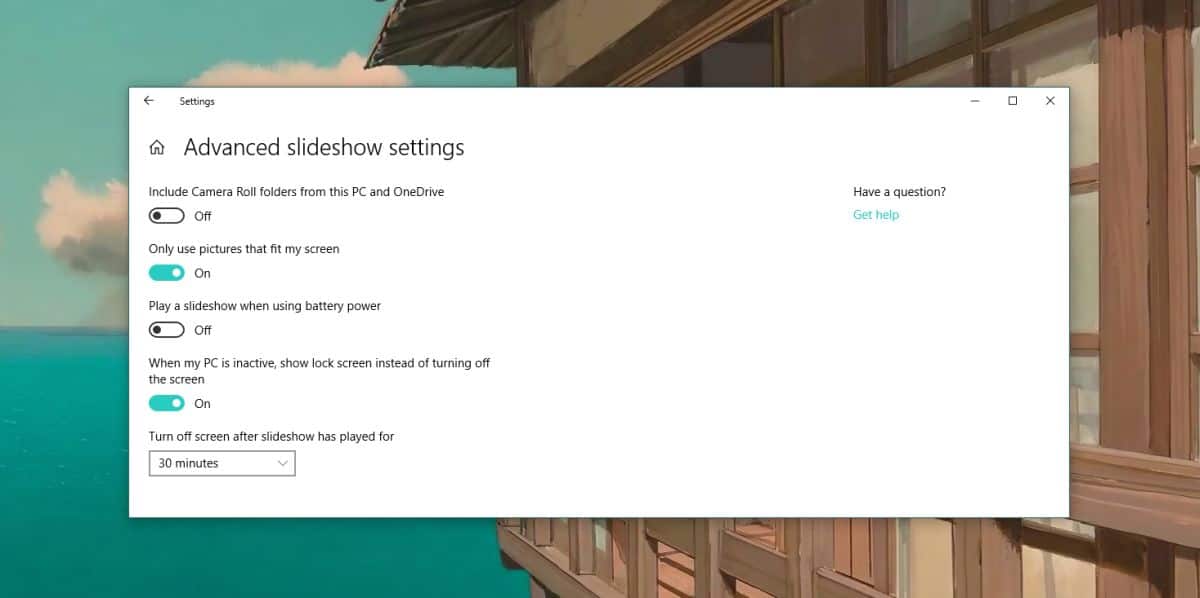








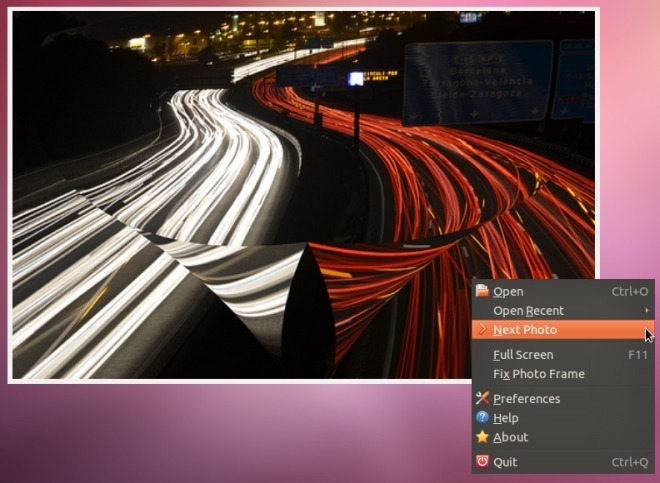




Коментари